文字格式主要包括字体、字号、颜色等等,使用格式后文章看起来很整齐,也有利于阅读,下面我们通过一个练习来学习设置文字格式;
1、选择字体
1)启动Word,输入两行文字,;文字格式↙1、字体:宋体、黑体、楷体↙”(↙表示每行输完后按一下回车键);
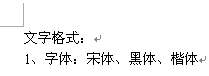
2)宋体是最常见的字体,默认输入的文字就是宋体;
3)选中文字;黑体”,方法是把鼠标移到;黑”的左边,按住左键不松,拖动;体”的后边,
这时候;黑体”两个字就被选中,颜色变成黑色(反白显示);
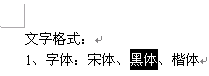
4)在工具栏的中间找到;宋体”那儿,点一下旁边的下拉按钮,出来下拉列表,在里面找到;黑体”,点击选中,

这时工作区里头选中的文字,它的字体就改成黑体了;
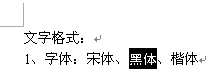
5)同样再选中拖黑;楷体”这两个字,在工具栏中点下拉按钮,选择;楷体_GB2312”,把字体改成楷体;
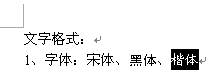
这样字体修饰就做好了,接下来我们来学习字号的修改;
2、 复制文字
1)拖黑选中第二行文字,从;字”拖到最后的;体”,前面的;1、”已经设成自动序号了,由系统来编辑,所以不让选中;
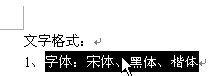
2)把鼠标移到黑色里面,然后点右键,注意瞄准以后再点右键,弹出一个菜单,在;复制”上点一下鼠标左键选择复制命令;
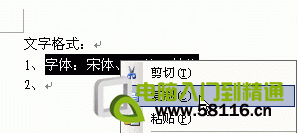
3)再把鼠标移到第三行,在;2、”的后面空白里敲一下鼠标右键 ,注意瞄准了再点鼠标右键,
,注意瞄准了再点鼠标右键,
4)在弹出的菜单里面,找到;粘贴”命令,单击鼠标左键选择粘贴,这样就把上一行文字复制到这儿了;
5)选中这一行的;字体”改成;字号”,在;宋体”后面点一下左键,加上;一号”、;黑体”后面加上;二号”、;楷体”后面加上;三号”;
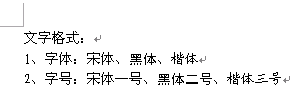
3、 设置字号
1)拖黑选中;宋体一号”,在工具栏中字体旁边有个;五号”,在它旁边的按钮上点一下;
在弹出的下拉列表中,选择;一号”,看一下效果;

2)再拖黑选中;黑体二号”,在工具栏的字号按钮上点一下,选择;二号”,看一下效果;
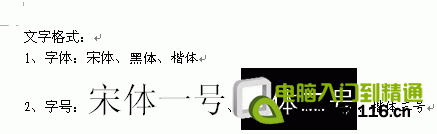
3)同样把;楷体三号”设成;三号”大小,看一下效果;
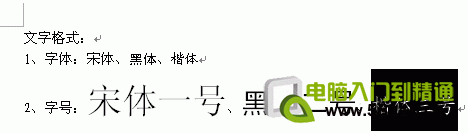
以;文字格式”为文件名,保存文件到自己的文件夹;
你还可以试试阿拉伯数字的字号,从而可以得出字号大小的规律;
 word打开时显示正在准备安装怎么办
word打开时显示正在准备安装怎么办 word中快速输入着重号的方法
word中快速输入着重号的方法 Word为同一页两段文本设置不同格式的操作
Word为同一页两段文本设置不同格式的操作 Word怎么删除空白页操作方法
Word怎么删除空白页操作方法 为什么所有Word文档都打不开
为什么所有Word文档都打不开 Word如何转换成Excel操作方法教程
Word如何转换成Excel操作方法教程 word打开时显示正在准备安装怎么办
word打开时显示正在准备安装怎么办
word打开时显示正在准备安装怎么办 怎么解决excel一打开就提示正......
阅读 word中快速输入着重号的方法
word中快速输入着重号的方法
word中快速输入着重号的方法 高手来教你word中怎么快速输入着重......
阅读 word中按空格键时后面的字被删除怎么解决
word中按空格键时后面的字被删除怎么解决
word中按空格键时后面的字被删除怎么解决 为什么Word中按空格键......
阅读 Word为同一页两段文本设置不同格式的操作
Word为同一页两段文本设置不同格式的操作
Word为同一页两段文本设置不同格式的操作技巧 Word怎么为同一页......
阅读 Word怎么删除空白页操作方法
Word怎么删除空白页操作方法
我们平时在使用Word写文档时,经常遇到在编辑处理完文档后会发......
阅读
阅读

阅读

阅读

阅读

阅读

阅读

阅读

阅读

阅读

阅读